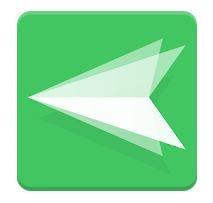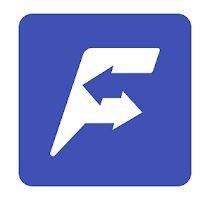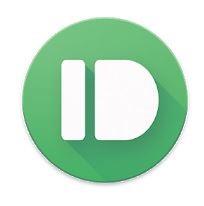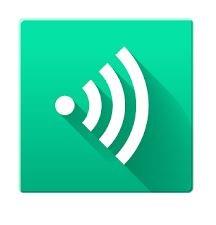Bạn phải làm gì khi cần chia sẻ tệp giữa các thiết bị này? Những người cần chia sẻ tệp giữa điện thoại Android và PC của họ thường xuyên biết rằng quá trình liên quan rất khó khăn! Có, bạn luôn có thể sử dụng cáp USB để phục vụ mục đích của mình, nhưng bạn đã bao giờ nghĩ đến việc tìm các giải pháp thay thế cho cùng một loại chưa? Nếu bạn đang tìm câu trả lời cho "Làm thế nào để chuyển tệp từ Android sang PC mà không phức tạp?" thì bạn đang ở nơi tốt nhất để biết về chúng! Xem qua danh sách và biết về các ứng dụng truyền tệp của Android!
Cách chuyển tệp từ Android sang PC
1. AirDroid
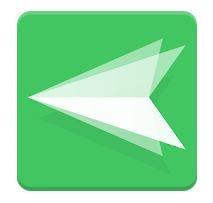
Nó là phổ biến nhất được sử dụng để di chuyển các tệp từ Android sang PC! Nó đã được giới thiệu trên PCWorld, Gizmodo, XDA và nhiều người khác vì nó hiệu quả trong việc truy cập Android hoặc Máy tính bảng từ PC của bạn miễn phí! Nó cũng có thể được sử dụng như một ứng dụng phản chiếu vì nó có thể truyền màn hình nhỏ của bạn sang PC! Điều tốt nhất về AirDroid là không yêu cầu bạn root điện thoại và cũng có rất nhiều tính năng.
Cũng đọc: -
10 ứng dụng chia sẻ tệp tốt nhất cho Android 2021 ... Bạn muốn biết cách truyền dữ liệu mà không cần USB và cáp từ thiết bị này sang thiết bị khác? Muốn làm thế nào để ...
2. Feem
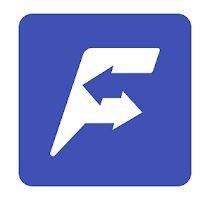
Nếu bạn đã kết nối tất cả thiết bị của mình với cùng một mạng, tốt nhất là WiFi, thì bạn cũng có thể sử dụng Feem. Ứng dụng này nổi tiếng về khả năng chia sẻ tệp hiệu quả giữa các thiết bị được kết nối qua cùng một mạng! Sử dụng tính năng này, bạn sẽ loại bỏ nhu cầu gửi tệp qua email, tìm kiếm USB hoặc làm bất cứ điều gì bất tiện! Tất cả những gì bạn phải làm là khởi chạy Feem trên cả thiết bị gửi và nhận! Bạn có thể chuyển các tập tin từ điện thoại này sang điện thoại khác, từ điện thoại sang Pc hoặc ngược lại.
3. Pushbullet - SMS trên PC
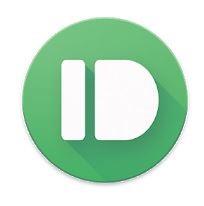
Theo CNET, Pushbullet là một ứng dụng “bạn chưa bao giờ biết rằng mình cần”. Nó có thể giúp bạn chia sẻ tệp giữa thiết bị Android và PC. Ngoài ra, nó có nhiều tính năng khác như cung cấp tính năng nhắn tin từ PC, loại bỏ thông báo từ cả hai thiết bị của bạn cùng một lúc! Nó thậm chí còn có một kênh có thể được truy cập trong trường hợp có bất kỳ sự nhầm lẫn nào! Đây chắc chắn là một trong những ứng dụng truyền tệp Android đáng để thử!
4. Đồng bộ hóa Resilio
Nó giúp chuyển tệp từ thiết bị này sang thiết bị khác và hoạt động tốt với các tệp lớn! Nó hoạt động giống như các dịch vụ đám mây lưu trữ mọi thứ tại một nơi và sau đó cấp cho bạn quyền truy cập để làm việc trên chúng từ mọi thiết bị! Nó ít nhiều giống đám mây riêng tư do dịch vụ của bạn sử dụng! Hơn nữa, có một số tính năng khác trong Resilio Sync! Bạn có thể tải xuống từ đây và chuyển các ứng dụng từ thiết bị này sang thiết bị khác một cách liền mạch bất chấp sự khác biệt về hệ điều hành của chúng!
Cũng đọc: -
Cài đặt Android để tiết kiệm pin, bộ nhớ và thời gian Tìm hiểu tất cả về các tính năng của Android giúp bạn tự động tiết kiệm thời gian, bộ nhớ và pin mà không cần làm ...
5. Filedrop - Ghép nối và Chia sẻ
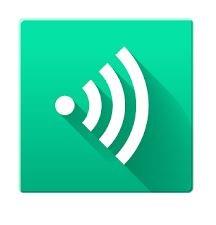
Đây là một ứng dụng khác sẽ giúp bạn chuyển tệp từ thiết bị Android sang PC! Nó hoạt động trên hiện tượng tương tự như Feem! Nó truyền các tệp của bạn bằng WiFi và do đó bạn sẽ cần ứng dụng trên cả thiết bị gửi và nhận! Ngoài ra, ứng dụng này có thể được sử dụng làm ứng dụng phản chiếu màn hình để truyền màn hình của bạn lên màn hình lớn!
Có một số ứng dụng khác sử dụng các khái niệm tương tự nhưng không hoạt động như mong đợi! Tuy nhiên, nếu bạn không muốn sử dụng ứng dụng truyền tệp Android cho mục đích này, thì cũng có các tùy chọn khác! Ví dụ: bạn có thể sử dụng Bluetooth hoặc thẻ SD của mình, các dịch vụ đám mây và email cũng hoạt động tốt trừ khi kích thước tệp không vượt quá giới hạn của chúng!
Chúng tôi hy vọng rằng bây giờ bạn tiến thoái lưỡng nan về "làm thế nào để chuyển tệp từ Android sang PC?" đã được giải quyết! Bạn nghĩ sao? Hãy cho chúng tôi biết quan điểm của bạn trong phần bình luận bên dưới!